
زبان برنامه نویسی پایتون در SPSS
تعریف پایتون در SPSS
«زبان برنامهنویسی پایتون (Python Programming Language) یکی از زبانهای برنامهنویسی «متن باز» (Open Source) است.
که قابلیت انجام محاسبات ریاضی و آماری را دارد «پایتون» (Python) است.
یکی از علتهای پیشرفت و توسعه سریع این زبان برنامهنویسی، «متن باز (Open Source) بودن آن است.
به همین دلیل امکان بهینهسازی و افزودن امکانات جدید را به جمعی از متخصصان و برنامهنویسان میدهد.
فراگیری زبان برنامهنویسی پایتون ساده است، به همین دلیل افرادی که تخصص برنامهنویسی تحلیل آماری ندارند، سریعتر آن را یاد گرفته و به کار میبرند.
در حالیکه برنامهنویسهای حرفهای ممکن است برای تطبیق نگاهشان به پایتون احتیاج به زمان بیشتری داشته باشند
ارتباط پایتون و SPSS
نرمافزار SPSS و زبان برنامهنویسی پایتون دو برنامه مجزا و مستقل هستند.
در نتیجه میتوانید هر دوی آنها را روی رایانه شخصی خود نصب و استفاده کنید بدون اینکه تداخلی با هم داشته باشند.
خوشبختانه از نسخه ۱۵ نرمافزار SPSS، «افزونهای» (Add ins) طراحی شد که ارتباط بین SPSS و پایتون را برقرار میکند.
در محیط برنامهنویسی SPSS از توابع و دستورات پایتون نیز کمک گرفت.
به کمک این افزونه، کدهایی که به زبان پایتون در پنجره Syntax نرمافزار SPSS وارد میکنید به پایتون ارسال شده و توسط آن اجرا میشود.
به این ترتیب متغیرها و ساختار آنها از SPSS به پایتون ارسال شده و دستورالعملها به زبان پایتون یک به یک محاسبه میشوند و نتیجه محاسبات به محیط SPSS باز میگردد.
از طرف دیگر، امکان فراخوانی مولفههایی که درون پنجره خروجیهای SPSS قرار گرفتهاند، توسط پایتون وجود دارد، در نتیجه میتوانید مقدارهای موجود در جدولها و نمودارهای SPSS را به پایتون انتقال و شیوه نمایش آنها را تغییر دهید.
در ادامه این نوشتار به شیوه ارتباط بین این دو نرمافزار پرداخته و با ذکر مثالهایی نحوه کار را توضیح خواهیم داد.
نصب و راه اندازی پایتون در SPSS
گام اول:
برای ارتباط بین پایتون و SPSS به سه نرمافزار احتیاج دارید.
- SPSS
- Python
- SPSS Python Essentials
در نتیجه برای استفاده از امکانات پایتون در SPSS علاوه بر نرمافزار SPSS و نصب زبان برنامهنویسی پایتون، باید افزونه SPSS Python Essentials را نیز نصب کنید. این کار را هنگامی که در مراحل نصب نرمافزار SPSS هستید باید انجام دهید. پنجرهای که در تصویر زیر میبینید در زمان نصب نرمافزار SPSS ظاهر میشود. با انتخاب گزینه YES این افزونه نصب و قابل استفاده خواهد بود. با اضافه شدن این افزونه، توابع معمول زبان برنامهنویسی پایتون در SPSS پیاده سازی میشوند و دیگر احتیاجی به نصب این نرمافزار به طور مستقل ندارید.
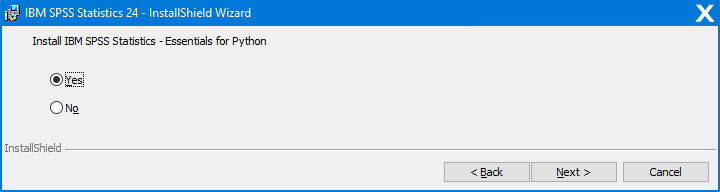
گام دوم:
البته با توجه به نسخههای مختلف SPSS ممکن است این کار به راحتی و همراه با نصب نرمافزار صورت نگیرد. جدول زیر در این مورد شما را راهنمایی میکند.
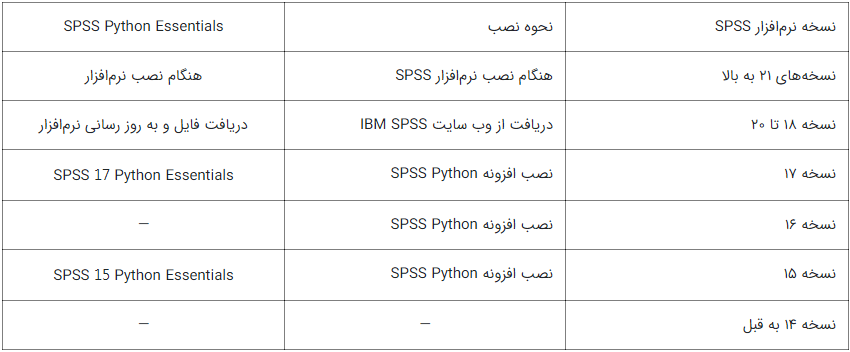
گام سوم:
حال که این افزونه را به نرمافزار SPSS اضافه کردهاید، لازم است که آن را به کار ببریم. برای اینکه مطمئن شویم که افزونه به درستی کار میکند و پایتون درون SPSS قرار گرفته است، دستورات زیر را در پنجره Syntax نرمافزار SPSS وارد و اجرا کنید.
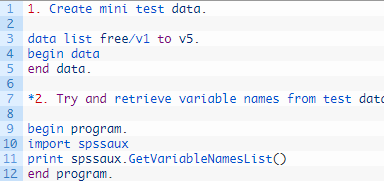
تصویر زیر نحوه قرارگیری کد بالا در پنجره Syntax را نشان داده است.
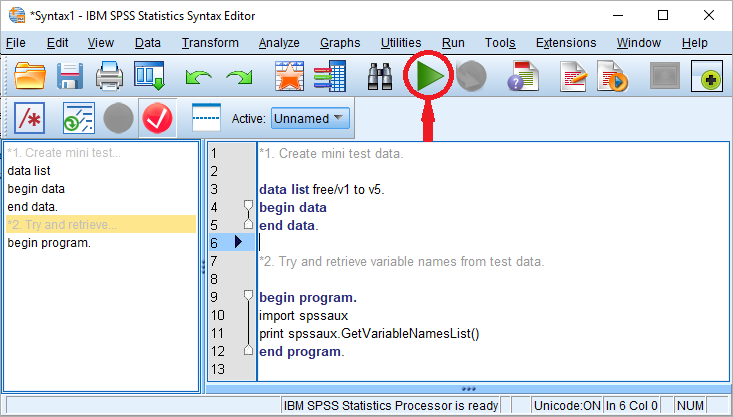
گام چهارم:
با انتخاب همه کد به کمک کلیدهای ترکیبی ctrl+a و فشردن دکمه Run که در تصویر مشخص شده، برنامه اجرا شده و در یک فایل اطلاعاتی SPSS یا Dataset، متغیرهای V1 تا V5 ایجاد میشوند. خروجی در پنجره Output به صورت زیر خواهد بود.
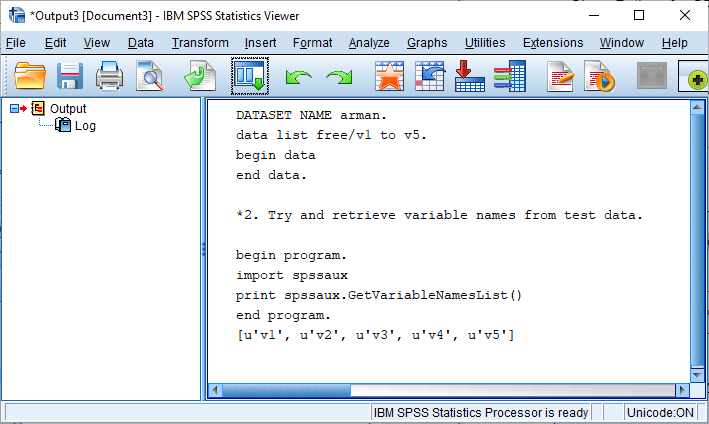
بنابراین در پنجره Data Editor مطابق با تصویر زیر، پنج متغیر (البته بدون داده) ایجاد میشوند. تحلیل آماری پیشوند u برای این متغیرها که در خروجی دیده میشود، نشان میدهد که قالب اسامی این متغیرها به صورت unicode است.
توجه داشته باشید که انتخاب اسامی متغیرها در نسخه ۲۴ به بعد SPSS به شکل پیشفرض با قالب unicode صورت میگیرد.
هر چند ممکن است فضای اشغال شده برای اسامی متغیرها در این حالت بیشتر باشد ولی امکان نامگذاری و تعیین محتوای متغیرها با حروف فارسی با این قالب بوجود میآید.
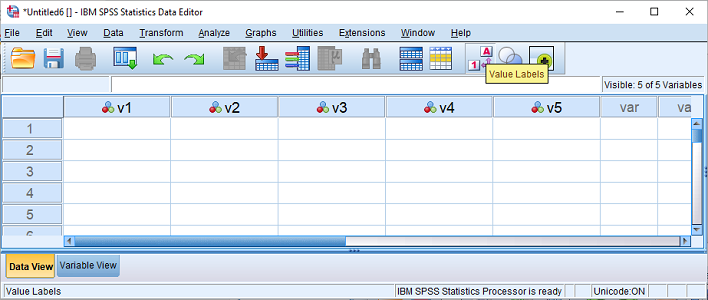
گام پنجم:
اگر عمل نصب افزونه SPSS Python Essentials به درستی انجام شده باشد میتوانید محل نصب پایتون را از فهرست Edit و گزینه Options در برگه File Locations مشاهده کنید.
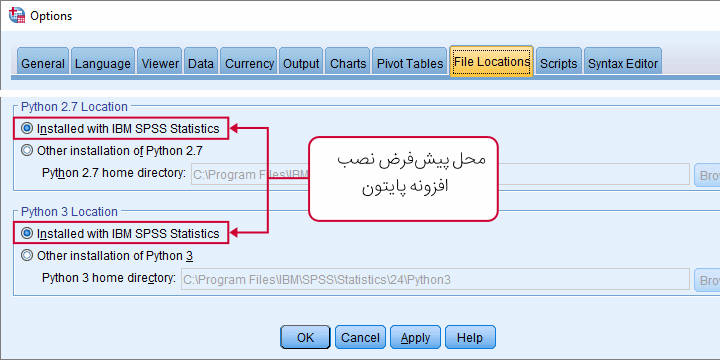
در صورتی که عمل نصب به درستی انجام نشده باشد، این قسمت به مانند تصویر زیر خاکستری رنگ خواهد بود. در این صورت لازم است که مراحل نصب نرمافزار SPSS را از ابتدا طی کنید تا هنگام درخواست نصب افزونه پاسخ Yes را انتخاب و نصب را تکمیل کنید.
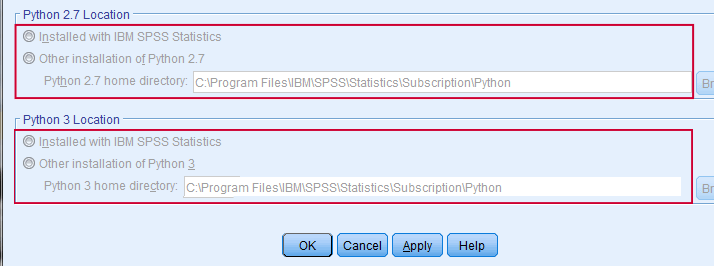
نکته:
اگر افزونه SPSS Python Essentials به درستی نصب نشده باشد، در پنجره خروجی SPSS یعنی پنجره SPSS Output پیغام خطای زیر را مشاهده خواهید کرد.

چگونگی کار افزونه تحلیل آماری پایتون در SPSS
قبل از هر کاری بهتر است ابتدا به تفاوت کدهای پایتون و SPSS بپردازیم. به این منظور به نکات زیر توجه داشته باشید.
- کدهای پایتون در میان کدهای SPSS و در پنجره Syntax نوشته میشوند.
- این کدها از درون SPSS به زبان پایتون ارسال میشوند تا اجرا گردند.
- پایتون با توجه به کدهای SPSS و Python، اسامی متغیرها و مقدارهای آنها را از پنجره Data Editor و همچنین جدولها و نمودارها را از پنجره Output استخراج میکند.
- براساس دستورالعملهایی که به زبان پایتون نوشته شده، محاسبات مربوط به تغییر متغیرها یا انجام تحلیلهای آماری صورت پذیرفته و نتایج به SPSS باز میگردد. البته ممکن است این نتایج بوسیله کدهای Syntax در SPSS باز هم به کار گرفته شوند.
تصویر زیر به خوبی این ارتباط را نشان داده است.
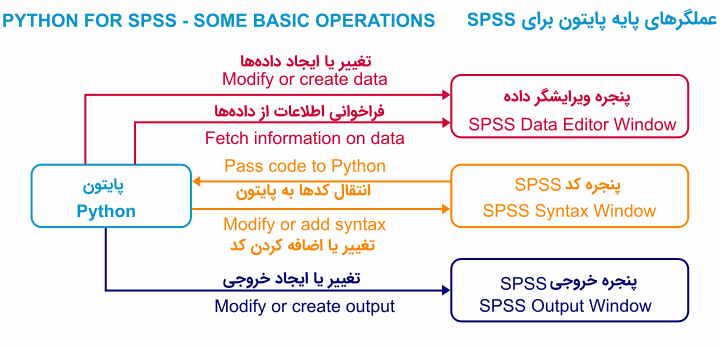
برای مشخص کردن قطعه کدی که به تحلیل آماری پایتون نوشته شده است:
- ابتدای کدها از عبارت begin program و البته در انتها نیز از end program در پنجره Syntax استفاده میکنیم.
- به این ترتیب دستورات و کدهایی که در بین این دو دستور قرار گیرند برای اجرا به پایتون ارسال میشوند. به تصویر زیر دقت کنید.
- مشخص است که توسط این کد Syntax فایل داده veryintersingdata.sav فراخوانی شده و نمودارهایی برای ترسیم فراوانی متغیرهای V286 تا V301 توسط کد پایتون ترسیم شده است.
زبان برنامه نویسی پایتون در SPSS
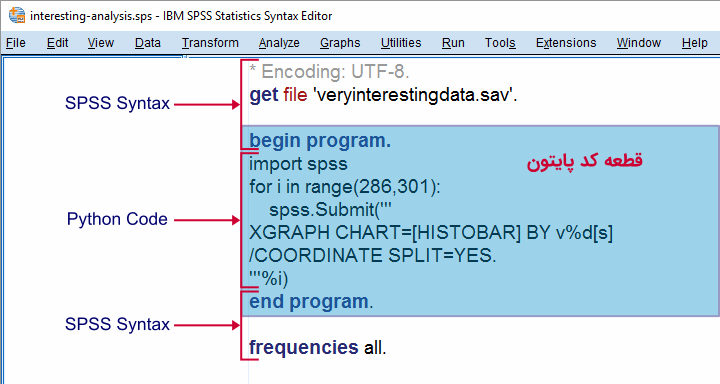
در حالیکه اگر بخواهیم این کار را با دستورات SPSS انجام بدهیم باید برای هر بار ترسیم نمودار دستوری را اجرا کنیم. تصویر زیر این مقایسه را بهتر نشان داده است.
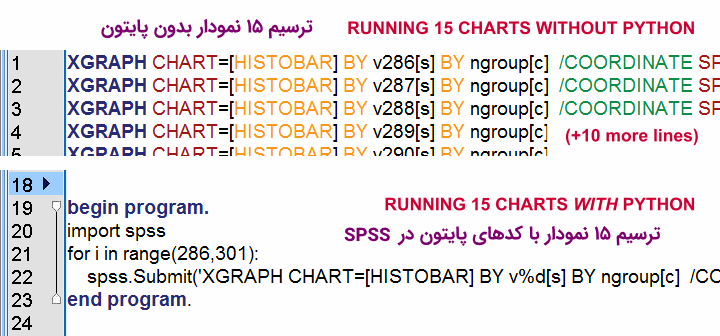
معرفی سه پنجره اصلی در تحلیل آماری SPSS :
- پنجره ویرایشگر دادهها (Data Editor):
در این پنجره امکان ورود دادهها و همچنین تعریف متغیرها وجود دارد.
اگر محاسبات به منظور ایجاد متغیر جدید صورت گیرد، نتیجه محاسبات در قالب این متغیر جدید در این پنجره قابل مشاهده است.
- پنجره نمایشگر خروجی (Output Viewer):
نتایج تحلیلها و خروجی دستورات به کار رفته در SPSS، در این پنجره مشاهده میشود.
معمولا این نتایج به صورت جدول یا نمودارهایی دیده میشوند.
البته امکان اصلاح یا تغییر محتویات جدولها یا نمودارها نیز در این پنجره وجود دارد.
- پنجره ویرایشگر کد (Syntax Editor):
در این پنجره، کدهای SPSS وارد شده و اجرا و خطایابی برنامههای نوشته شده با زبان SPSS Syntax امکان پذیر است.
البته میتوانید دستورات مربوط به تحلیلها را در «پنجرههای گفتگوی» (Dialog Box) با دکمه Paste به این پنجره منتقل کنید.
نکات در خصوص زبان برنامه نویسی پایتون در SPSS:
درون هر یک از این پنجرهها ممکن است پنجرههایی دیگری نیز ظاهر شوند.
برای مثال با دوبار کلیک روی یک نمودار در پنجره نمایشگر خروجی=
باعث ظاهر شدن پنجره Chart Editor شده که در آن امکان تغییر ویژگیهای نمودارها را وجود دارد.
همچنین اگر روی یک جدول که توسط دستورات جدید SPSS ایجاد شده دوبار کلیک کنید، احتمالاً وارد پنجره Model Viewer میشوید و میتوانید نحوه نمایش خروجی را تغییر دهید.
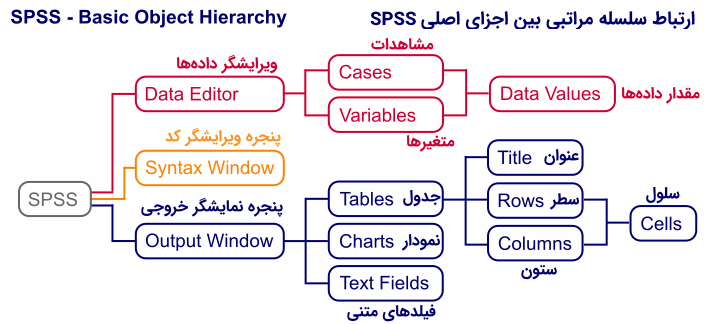
کدنویسی و قابلیت برنامهپذیری در SPSS
ا «قابلیت برنامهپذیری» (Programmability) و «کد نویسی» (Scripting) پایتون درون SPSS متفاوت است.
با ذکر دو مثال به ویژگیهای هر یک خواهیم پرداخت. ابتدا به بررسی «کد نویسی» (Scripting) اشاره میکنیم.
کدنویسی پایتون در تحلیل آماری SPSS
انتظار از کد نویسی، انجام کاری است که براساس توابع و دستورات زبان مورد نظر صورت پذیرد.
کد نویسی پایتون در SPSS به کمک ابزاری به نام SpssClient انجام می شود.
این برنامه امکان رد و بدل کردن یا تبدیل اطلاعات بین و خارج از رابطه سلسله مراتب تعریف شده در تصویر ۱ را فراهم میسازد.
باید توجه داشته باشید که کد نویسی و قابلیت برنامهنویسی پایتون در محیط SPSS متفاوت است.
برای روشن شدن موضوع به کدهایی که در زیر نوشته شده، دقت کنید.
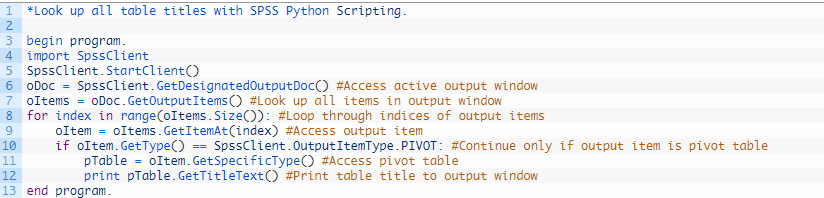
دسترسی به پنجره خروجی فعال توسط تابع SpssClient.GetDesignatedOutputDoc امکانپذیر شده و مولفههای خروجی درون متغیر oDoc قرار میگیرد.
مشخص است که در اینجا استفاده از پیشوند o برای متغیرها، بیانگر Object است.
به همین ترتیب هر یک از مولفههای خروجی توسط دستور oDoc.GetOutputItems درون متغیر oItem قرار میگیرند.
حلقه تکرار (for) که در خط بعدی مشاهده میکنید، برای دسترسی به تک تک گزینههای پنجره خروجی و انتخاب جدول محوری (Pivot Table) از بین آنها است.
در انتها نیز با استفاده از دستور print pTable.GetTitleText، عنوان جدولهای محوری موجود در پنجره خروجی SPSS چاپ خواهد شد.
نکته زبان برنامه نویسی پایتون در SPSS :
توجه داشته باشید که کدهای پایتون به حروف بزرگ و کوچک لاتین حساس هستند.
در نتیجه نوشتن اسامی توابع و دستورالعملها باید دقیقا به شکل بالا صورت بگیرد.
به این ترتیب اگر محتوای پنجره خروجی شما مانند تصویر ۲ باشد با اجرای کد بالا، نتیجه زیر را در پنجره Output خواهید گرفت.
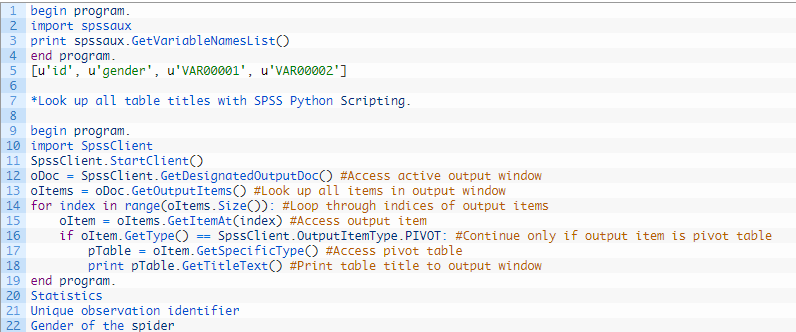
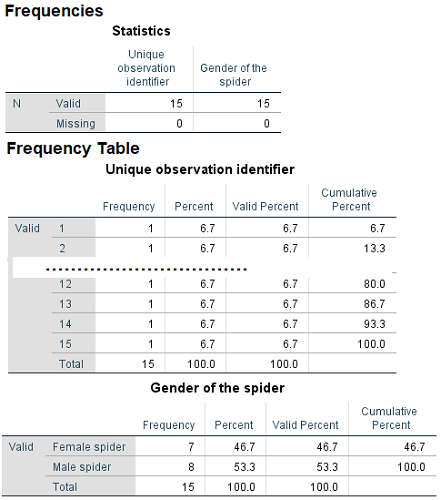
در بخش کدهای پایتون، از توابع مربوط به فراخوانی اطلاعات توسط ابزار SpssClient از درون SPSS استفاده شد.
و از دستوراتی که مربوط به زبان کدنویسی SPSS Syntax بود کمکی نگرفتیم.
قابلیت برنامهپذیری پایتون در SPSS
در این سبک، امکان استفاده از توابع و دستورات SPSS درون کدهای نوشته شده در زبان پایتون فراهم میشود.
و این پایتون است که ابزار تبادل دادهها را به SPSS فراهم میسازد.
این برنامه وظیفه دارد که اسامی متغیرهای تعریف شده در SPSS را تبدیل به حروف کوچک کند.
همانطور که میبینید از SpssClient خبری نیست.

در بخش حلقه تکرار (for) براساس تعداد متغیرهای تعریف شده در ویرایشگر داده، اسامی متغیرها استخراج می شود.
و البته با استفاده از زبان کد نویسی SPSS درون برنامه پایتون این کار صورت گرفته است.
مشخص است که تابع spss.GetVariableName این کار را به عهده دارد.
همچنین دستور spss.submit نیز برای تغییر نام متغیرها استفاده شده است.

جهت درخواست سفارش تحلیل آماری کلیک نمایید یا با شماره ۰۹۳۵۷۲۵۸۴۲۵ یا info@pajuha.ir ارتباط برقرار نمایید.
